MicrosoftEdgeでカラーテーマを変更する方法
MicrosoftEdgeでカラーテーマを変更する方法は次のとおりです。
Microsoft Edgeには、14の組み込みテーマカラーが付属しています。 新しいオプションは、MicrosoftEdgeバージョン89.0.731.0以降のブラウザーで使用できるようになりました。 それを使って、 提供されている色の1つをブラウザウィンドウ、そのツールバー、タブ、および新しいタブページに適用できます。 バックグラウンド。
広告
NS カスタムカラーテーマ機能 明るい、暗い、および「システムデフォルト」オプションを含むデフォルトのエッジテーマで動作します。 後者は アプリのテーマ パーソナライゼーションで設定します。 カスタムカラーテーマを追加することにより、MicrosoftはEdgeアプリの視覚的な外観をより柔軟で個人的なものにしました。
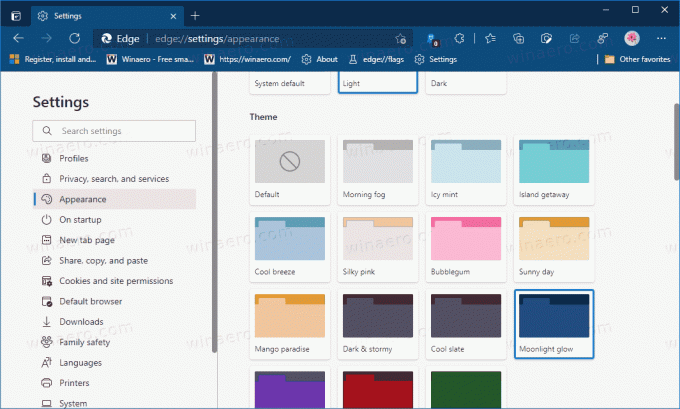

この投稿では、MicrosoftEdgeでカスタムアクセントカラーを設定する方法を紹介します。 先に進む前に。 上記のように、フラグを有効にすることから始める必要があります。 アクセントカラー機能がEdgeブラウザーで既に使用可能な場合は、この手順を省略できます。
これで完了です。 これで、この機能が有効になります。 これを使用して、アクセントの色を事前定義されたテーマの1つに変更できます。
MicrosoftEdgeで色のテーマを変更する
- 開ける マイクロソフトエッジ.
- メニューボタンをクリックします(Alt + NS)を選択し、 設定 メニューから。

- 左側で、をクリックします 外観. 右側で、までスクロールします テーマ セクション。

- 希望するものを選んでください テーマ 利用可能なカラーテーマのグリッドから。
- これで、[設定]タブを閉じることができます。
完了です!
繰り返しになりますが、この記事の執筆時点では、これらのカラフルなテーマはDevバージョンとCanaryEdgeバージョンでのみ使用できます。 ただし、Microsoftがそれらを安定バージョンのブラウザに追加するのにそれほど時間はかかりません。
Microsoft Edgeは、Chromiumベースのブラウザになりました。 読み上げます GoogleではなくMicrosoftに関連付けられたサービス。 ブラウザは、ARM64デバイスをサポートするいくつかのアップデートをすでに受け取っています。 また、Microsoft Edgeは、Windows7を含む多くの古いバージョンのWindowsを引き続きサポートしています。 最後に、興味のあるユーザーはダウンロードできます
MSIインストーラー 展開とカスタマイズ用。
